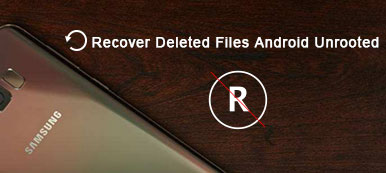Ensinnäkin, kuinka voit kertoa, että SD-kortti on vioittunut tai vahingoittunut? Sen sijaan, että saisit viestin "SD-kortti on vahingoittunut. Yritä alustaa se uudelleen.", Voit silti kertoa, että muistikortti on vaurioitunut seuraavilla oireilla.
- Useimmat tiedostot puuttuvat SD-kortilta.
- Tietokone tunnistaa SD-kortin, mutta et näe mitään tiedostoa. Lisäksi on sanoma "SD-korttia ei ole alustettu, haluatko alustaa sen nyt?".
- Muistikortille tallennettujen valokuvien tai videoiden kopiointi epäonnistui "kirjoitussuojatun" vuoksi.
- Olemassa olevat tiedostot ovat käytettävissä SD-kortissasi. Mutta kun tallennat uusia kohteita, saat virheilmoituksen.
Onneksi tämä artikkeli voi ratkaista edellä mainitut tapaukset aiheuttamatta tietojen häviämistä. Haluatko tietää, miten korjata vahingoittunut SD-kortti ilman alustusta? Lue tämä SD-kortin korjausopetus, jotta saat täydellisen vastauksen.

- Osa 1: Käytä Chkdskia korjaamaan vioittunut SD-kortti ilman tietojen häviämistä
- Osa 2: Palauta SD-korttitiedot Professional Data Recovery -ohjelmistolla
- Osa 3: Palauta tiedot vaurioituneesta SD-kortista
Osa 1. Korjaa vioittunut SD-kortti ilman tietojen häviämistä käyttämällä Chkdskia
- "Uusi 16 viikon SD-korttini (Samsung 2 Gt) irrotetaan jatkuvasti ja sanotaan, että se on vaurioitunut, ja toimii sitten ihmeen avulla muutama minuutti myöhemmin. Tämä on nyt kolmas kortti, jota olen käyttänyt, kun olen jo kokeillut SanDiskia ja Lexaria. Tarvitsen todella Voit avata SD-kortilleni tallennetut tiedostot. Voiko kukaan opettaa minulle, kuinka korjata vioittunut muistikortti ilman alustusta? Ja minun täytyy poimia tietoja vahingoittuneelta SD-kortiltani.
"Chkdsk" -komennon käyttäminen on ensimmäinen yritys, jonka avulla voit yrittää korjata vioittuneen tai vioittunut SD-kortti. Tämän seurauksena ei ole tarvetta käyttää mitään SD-kortin korjaustyökalua, voit palauttaa pääsyn kaikkiin tärkeisiin Android-tiedostoihisi ilman muotoilua täällä. Tänä aikana sinun on valmisteltava Windows-tietokone, joka voi suorittaa "chkdsk" -komennon onnistuneesti.
Vaihe 1. Avaa komentokehoteohjelma tietokoneella
Avaa hakupalkki painamalla "Windows" ja "S" näppäimiä samanaikaisesti. Kirjoita myöhemmin "cmd" ja paina sitten "Enter" päästäksesi komentokehoteohjelmaan. Napsauta hiiren kakkospainikkeella komentokehoteohjelmaa, jotta se toimii järjestelmänvalvojana.

Vaihe 2. Liitä SD-kortti tietokoneeseen
Liitä SD-kortti Windows-tietokoneeseesi kortinlukijan kautta. Avaa sitten "Oma tietokone" tai "Tämä tietokone" tarkistaa ja muistaa SD-korttisi aseman kirjain.

Vaihe 3. Korjaa vioittunut muistikortti ilman alustusta
Palaa komentoikkunaan, sinun on kirjoitettava "chkdsk", jota seuraa SD-kortin asemakirjain, kaksoispiste ja / f. Esimerkiksi, jos SD-korttisi asemakirjain on "H:", kirjoita "chkdsk h: f". Paina "Enter" -näppäintä suorittaaksesi ja korjataksesi vahingoittuneen SD-kortin.

Siinä kaikki kuinka korjata vioittunut SD-kortti cmd: llä ja chkdsk: llä ilman tietojen menetystä. Muussa tapauksessa voit yrittää määrittää ohjainkirjaimen tai alustaa vioittunut SD-kortti ongelman ratkaisemiseksi. Muista myös varmuuskopioida tärkeät Android-tiedostot edistyneinä.
Osa 2. Palauta SD-kortin tiedot Professional Data Recovery -ohjelmistolla
SD-korttitietosi voivat kadota, kun olet vahingossa poistanut tai alustanut SD-korttitiedot. Joskus SD-korttisi muuttuu RAW: ksi ja sinun on korjattava se. Paras tapa korjata SD-kortti on käyttää SD-kortin palautusohjelmistoa.
Apeaksoft Data Recovery on ammattimainen työkalu tiedostojen, kuten kuvien, asiakirjojen, sähköpostin, äänen, videon ja muun, palauttamiseksi SD-kortilta, kiintolevyltä, roskakorista, muistikortilta, digitaalikamerasta jne. Windows-tietokoneella ja Macilla.

4,000,000 + Lataukset
Palauta kuvat, asiakirjat, sähköposti, ääni, video vahingoittuneelta SD-kortilta.
Korjaa vioittunut SD-kortti, väärä alustettu asema, odottamattomat toiminnot.
Tarjoa pikaskannausta ja syväskannausta tietojen löytämiseksi SD-kortilta mahdollisimman paljon.
SD-korttiryhmän (SDSC, SDHC, SDXC, SDUC ja SDIO) palautus
Vaihe 1. Käynnistä Apeaksoft Data Recovery tietokoneellasi. Aseta SD-kortti kortinlukijaan ja aseta sitten kortinlukija tietokoneeseen. Klikkaus Skannata löytää tietoja vioittuneesta tai vioittuneesta SD-kortista.

Vaihe 2. Nopean skannauksen jälkeen kaikki tiedot luetellaan luokkina. Voit käyttää Suodattaa ominaisuus valitaksesi haluamasi tiedot. Jos haluamiasi tietoja ei ole, voit napsauttaa Deep Scan löytääksesi piilotetut tiedostot.

Vaihe 3. Valitse palautettavat tiedostot ja napsauta toipua -painiketta oikeassa alakulmassa tallentaaksesi tiedot vahingoittuneelta tai vioittuneelta SD-kortilta turvallisesti ja nopeasti.

Osa 2. Palauta tiedot vahingoittuneelta SD-kortilta
Jos muistikortti on edelleen vioittunut ja et voi menettää näitä Android-tiedostoja, voit kääntyä Apeaksoft Android Data Recovery avuksi. Se on lopullinen Android Data Recovery -ohjelmisto, joka voi palauttaa kadonneita tai poistettuja tietoja turvallisesti ja helposti. Lisäksi voit palauttaa tietoja eri skenaarioista, kuten vahingossa tapahtuvasta poistamisesta, järjestelmän kaatumisesta, SD-kortin ongelmasta ja muista epänormaaleista tilanteista. Tämän seurauksena on kakkua palauttaa tiedot vahingoittuneesta SD-kortista Android Data Recovery -ohjelman avulla. Sinun ei tarvitse käyttää micro SD-kortin korjausohjelmistoa vain näiden tiedostojen käyttämiseen.
Mitä tämä SD-kortin tietojen palautusohjelmisto voi tehdä
- Palauta poistetut tai kadonneet tiedostot Android-puhelimesta / SD-kortista / tabletista Windows- tai Mac-tietokoneessa.
- Palauta Android-tietoja monista epätavallisista tilanteista ilman tietojen häviämistä, kuten ROM-vilkkumista, laitteen lukitsemista, SD-kortin myöntämistä jne.
- Tuki 20-tiedostotyypeille, mukaan lukien yhteystiedot, viestit, videot, puhelujen lokit, galleria, ääni jne.
- Erittäin yhteensopiva yli 5000-Android-puhelimen ja tablettien, kuten Samsungin, Sony, LG, Huawei jne. Kanssa.
- Varmuuskopioi olemassa olevat ja poistetut Android-tiedot Maciin tai PC: hen pysyvästi.
Tietojen varmuuskopiointi ennen SD-kortin korjausta
Vaihe 1. Yhdistä Android Android Data Recovery -palveluun
Lataa ja asenna tämä SD-kortin palautusohjelma ilmaiseksi Macille tai PC: lle. Käynnistä se ja liitä Android tietokoneeseen USB-kaapelilla. Varmista, että olet asettanut SD-kortin Android-laitteeseesi. Jos Android-puhelimesi ei vastaa yli 3 minuuttiin, voit korjata sen napsauttamalla pään käyttöliittymän "Yhdistä manuaalisesti" -painiketta.

Vaihe 2. Ota USB-virheenkorjaus käyttöön
Sinun on otettava USB-virheenkorjaus käyttöön näytön ohjeiden avulla. Eikä ole väliä mitä Android-versiota käytät. Android Data Recovery tarjoaa vain vaiheittaiset oppaat kaikille Android-malleille. Sen jälkeen paina "OK" siirtyäksesi eteenpäin.

Vaihe 3. Skannaa valitut tiedostotyypit
Android Data Recovery voi purkaa ja palauttaa kaikki tiedot vahingoittuneelta SD-kortiltasi menettämättä tietoja. Joten valitse rasti ennen kohteita, jotka haluat palauttaa SD-kortiltasi, kuten yhteystiedot, WhatsApp, videot ja paljon muuta. Napauta sitten Seuraava-painiketta skannataksesi valitut Android-tiedostot.

Vaihe 4. Palauta kadonneita tai poistettuja tietoja vaurioituneelta SD-kortilta
Kun Android Data Recovery on skannannut tiedostosi, näet kaikki saatavilla olevat tiedot luokissa. Valitse tietty tiedostotyyppi nähdäksesi olemassa olevat ja poistetut tiedostot. Ota käyttöön Näytä vain poistetut kohteet -painike, jos haluat nähdä vain poistetut Android-tiedostot. Sen jälkeen paina "Palauta" palauttaaksesi tiedot SD-kortilta tietokoneellesi. Siten voit käyttää näitä tiedostoja ilman SD-kortin korjaus Android-sovellusta suoraan.

Tämän artikkelin avulla voit korjata vioittuneen tai vahingoittuneen muistikortin ja palauttaa kadonneita tietoja helposti. Joten ei ole tarpeen oppia alustamaan vioittuneita SD-kortteja tai korjaamaan vahingoittunutta SD-korttia, koska SD-kortin korjausprosessiin liittyy parempi ja turvallisempi ratkaisu. Jos sinulla on vaikeuksia SD-kortin korjausprosessin aikana, ota meihin yhteyttä.



 iPhone Data Recovery
iPhone Data Recovery iOS-järjestelmän palauttaminen
iOS-järjestelmän palauttaminen iOS-tietojen varmuuskopiointi ja palautus
iOS-tietojen varmuuskopiointi ja palautus iOS-näytön tallennin
iOS-näytön tallennin MobieTrans
MobieTrans iPhone Transfer
iPhone Transfer iPhone Eraser
iPhone Eraser WhatsApp-siirto
WhatsApp-siirto iOS-lukituksen poistaja
iOS-lukituksen poistaja Ilmainen HEIC-muunnin
Ilmainen HEIC-muunnin iPhonen sijainnin vaihtaja
iPhonen sijainnin vaihtaja Android Data Recovery
Android Data Recovery Rikkoutunut Android Data Extraction
Rikkoutunut Android Data Extraction Android Data Backup & Restore
Android Data Backup & Restore Puhelimen siirto
Puhelimen siirto Data Recovery
Data Recovery Blu-ray-soitin
Blu-ray-soitin Mac Cleaner
Mac Cleaner DVD Creator
DVD Creator PDF Converter Ultimate
PDF Converter Ultimate Windowsin salasanan palautus
Windowsin salasanan palautus Puhelimen peili
Puhelimen peili Video Converter Ultimate
Video Converter Ultimate video Editor
video Editor Screen Recorder
Screen Recorder PPT to Video Converter
PPT to Video Converter Diaesityksen tekijä
Diaesityksen tekijä Vapaa Video Converter
Vapaa Video Converter Vapaa näytön tallennin
Vapaa näytön tallennin Ilmainen HEIC-muunnin
Ilmainen HEIC-muunnin Ilmainen videokompressori
Ilmainen videokompressori Ilmainen PDF-kompressori
Ilmainen PDF-kompressori Ilmainen äänimuunnin
Ilmainen äänimuunnin Ilmainen äänitys
Ilmainen äänitys Vapaa Video Joiner
Vapaa Video Joiner Ilmainen kuvan kompressori
Ilmainen kuvan kompressori Ilmainen taustapyyhekumi
Ilmainen taustapyyhekumi Ilmainen kuvan parannin
Ilmainen kuvan parannin Ilmainen vesileiman poistaja
Ilmainen vesileiman poistaja iPhone-näytön lukitus
iPhone-näytön lukitus Pulmapeli Cube
Pulmapeli Cube